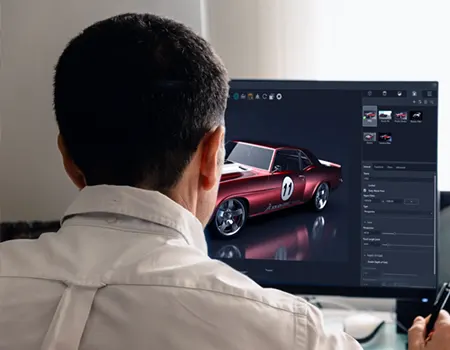Jak działa aktualizacja na żywo dla modelu CAD otwartego z 3DEXPERIENCE?

SOLIDWORKS Visualize posiada funkcję o nazwie „Monitorowanie pliku”, która jest niezwykle przydatna w kontekście aktualizowania projektów Visualize na podstawie zmian wprowadzonych do importowanych modeli CAD z SOLIDWORKS. Dowiedz się jak działa aktualizacja na żywo dla modelu CAD otwartego z 3DEXPERIENCE.
Kiedy ustawienie „Monitorowanie pliku” jest aktywne, Visualize regularnie skanuje plik źródłowy CAD (np. z SOLIDWORKS) w poszukiwaniu zmian. Gdy wykryje jakąkolwiek modyfikację, automatycznie aktualizuje projekt Visualize, aby odzwierciedlić te zmiany. Dzięki temu użytkownicy mogą śledzić postęp prac nad modelem CAD i natychmiastowo widzieć jego aktualny stan w renderowanym projekcie Visualize.
Ta funkcjonalność nie tylko zwiększa efektywność pracy, eliminując konieczność ręcznego importowania i aktualizowania plików CAD, ale także zapewnia spójność między projektem CAD a wizualizacją, co jest kluczowe szczególnie w dynamicznych środowiskach projektowych.
Dwa sposoby aktywacji funkcji Visualize Monitor File
- Podczas importowania modelu CAD z dysku lokalnego można wybrać opcję Monitoruj plik w oknie dialogowym Ustawienia importu, jak pokazano poniżej:

2. Innym sposobem włączenia lub wyłączenia opcji Monitoruj Plik jest zaimportowanie modelu do Visualize. Przejdź do Palety, wybierz kartę Modele i rozwiń sekcję „Pierwotne żródło”, aby przełączyć tę opcję.

Brak opcji Monitoruj Plik dla importowanych danych z 3DEXPERIENCE w Visualize Connected
Jednak opcja Monitoruj Plik nie jest dostępna podczas importowania modelu CAD z platformy 3DEXPERIENCE w Visualize Connected. Mówi „Zobacz 3DEXPERIENCE, aby uzyskać oryginalne informacje źródłowe”, jak pokazano poniżej.
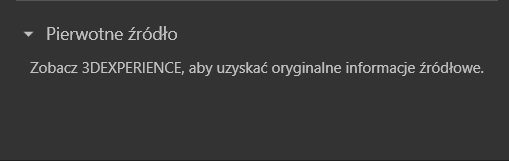
Opcja „Monitoruj plik” została wyłączona z programu Visualize Connected w przypadku danych importowanych z 3DSpace, zgodnie ze specyfikacją zgodności projektu dla tej aplikacji.
W przypadku pliku zależnego otwartego z 3DEXPERIENCE odniesienie nie jest oparte na ścieżce pliku, ale na identyfikatorze produktu fizycznego. W tym przypadku nie jest używana opcja Monitoruj Plik. Aktualizacja na żywo wyzwala się, gdy użytkownik wybiera opcję otwarcia i/lub zmiany wersji pliku zależnego za pośrednictwem MySession. Ponieważ nie ma monitorowania plików podczas importowania danych z 3DEXPERIENCE, pole wyboru Monitoruj plik jest wyłączone z okna dialogowego importu.
W przypadku pliku CAD importowanego z dysku lokalnego opcja Monitoruj plik jest dostępna w oknie dialogowym „Ustawienia importu”. A do uruchomienia funkcji „Aktualizacja na żywo” stosuje się mechanizm monitorowania pliku.
Aktualizacja na żywo dla modelu CAD otwartego z 3DEXPERIENCE – Jak działa projekt „Live Update” w Visualize Connected?
- Otwórz dane lub projekt CAD w Visualize Connected
- Otwórz ten sam plik CAD z platformy w SOLIDWORKS Connected
- Wprowadź zmiany i zapisz na platformie.
- W Visualize Connected zwróć uwagę, że status pod MySession wyświetla pomarańczową strzałkę
- Najedź kursorem na strzałkę, a pojawi się komunikat „Nowsza wersja pliku istnieje w 3DEXPERIENCE”

6. Kliknij prawym przyciskiem myszy na część i wybierz „Ponownie załaduj z serwera”. Wyświetla się ostrzeżenie „Dane w 3DEXPERIENCE uległy zmianie i nie pracujesz już na najnowszej wersji”
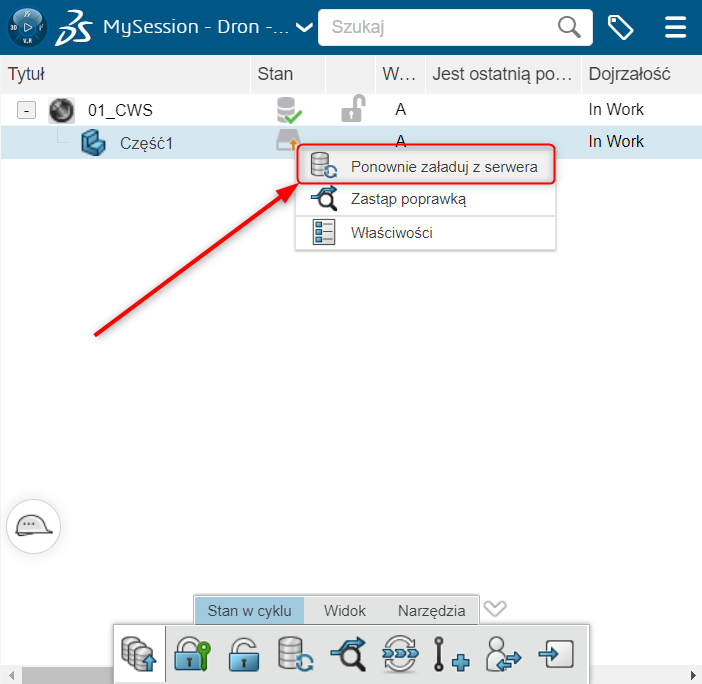
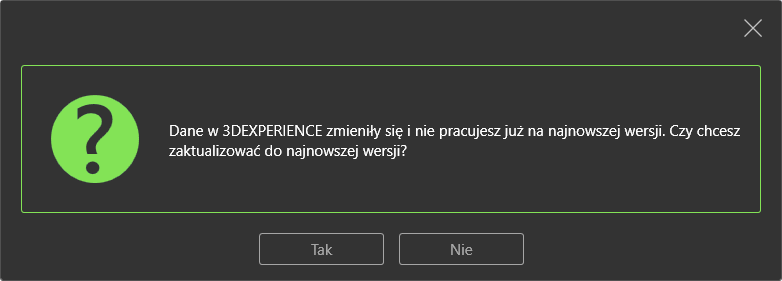
7. Kliknij „Tak”, aby zaktualizować dane do najnowszej wersji. Obserwuj zmiany wprowadzone w pliku CAD w SOLIDWORKS Connected, które są tutaj aktualizowane
8. W MySession kliknij projekt prawym przyciskiem myszy, wybierz Zablokuj, a następnie zapisz na platformie.
Mamy nadzieję, że wyczerpaliśmy temat wizualizacji połączenia, jak działa „Aktualizacja na żywo”, gdy opcja „Monitoruj plik” nie jest dostępna dla modelu CAD otwartego z 3DEXPERIENCE. Gdybyś jednak potrzebował wsparcia z naszej strony, serdecznie zapraszamy do kontaktu.